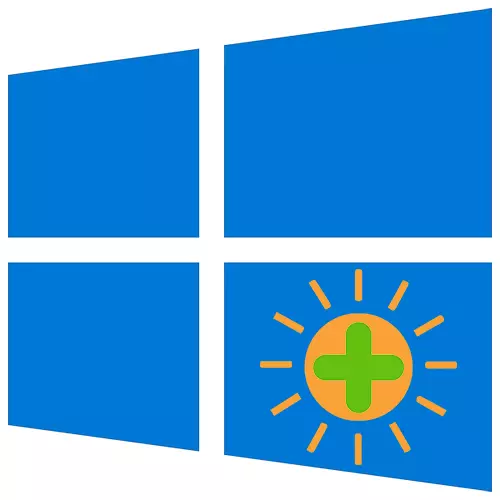
زيادة في السطوع، وكذلك الحد من مستواه يساعد على التكيف مع شاشة الكمبيوتر لمهام معينة والبيئة. على سبيل المثال، مع الإضاءة الساطعة، يتم رفع هذه المعلمة لتقليل الحمل على العينين. انظر الصور والأفلام هي أيضا أكثر راحة على شاشة مشرق. اليوم ونحن سوف اقول لكم كيفية جعل الكمبيوتر المحمول شاشة أكثر إشراقا مع ويندوز 10.
إذا لاحظت أن بعض الوظائف لا تعمل أو لا يتم عرض الضوابط سطوع، تأكد من تثبيت أحدث برامج التشغيل لبطاقة الفيديو، فضلا عن تحديث النظام.
قراءة المزيد:
طرق لبرامج تشغيل بطاقة فيديو تحديث على نظام التشغيل Windows 10
كيفية تحديث ويندوز 10
الأسلوب 1: لينة الخاصة
Pangobright هو أداة مجانية لمراقبة السطوع. يسمح لك لجعل أخف ليس فقط الصورة على الشاشة الرئيسية لجهاز الكمبيوتر المحمول، ولكن أيضا على الشاشات الخارجية المتصلة. في الوقت نفسه، على كل واحد منهم يمكنك تعيين المستوى الفردي. والأمر لا يتطلب التثبيت، والناطقة باللغة الإنجليزية في واجهة أنه من الصعب الحصول على الخلط، منذ بالإضافة إلى ضبط سطوع الشاشة والتغيرات في لون ذلك، فإنه لا يتم تنفيذ أي مهام.
تحميل Pangobright من الموقع الرسمي
استخدام الأداة المساعدة، تحميل الملف القابل للتنفيذ من الصفحة الرسمية وتشغيله. فتح منطقة الإعلام، انقر على أيقونة Pangobight وتعيين القيمة المطلوبة.
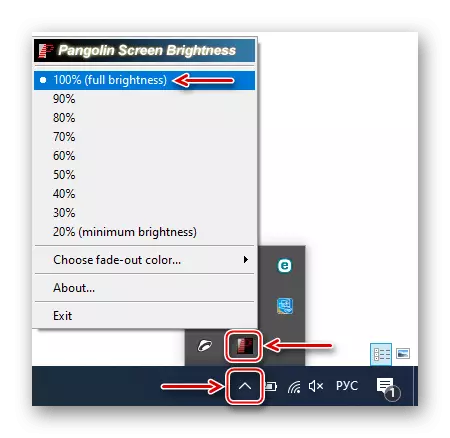
الطريقة 2: لوحة المفاتيح
على لوحات المفاتيح لجميع أجهزة الكمبيوتر المحمولة هناك مفاتيح للتعديل سطوع - نظرة لصورة مناسبة مع علامة زائد.
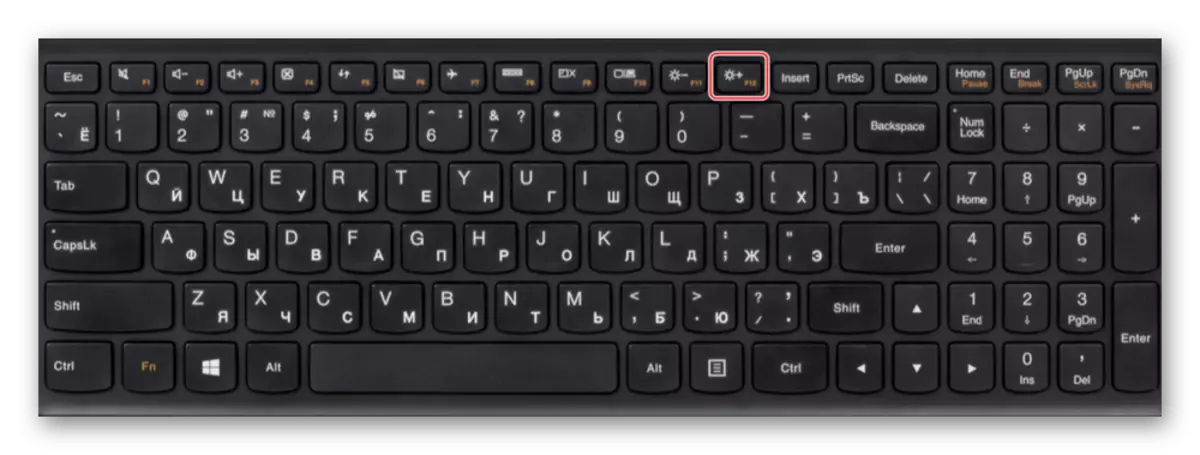
في كثير من الأحيان على هذا الزر نشطا فقط في تركيبة مع مفتاح الجبهة الوطنية، الذي يهدف إلى الجمع بين الوظائف. في هذه الحالة، أولا المشبك الجبهة الوطنية، ثم زر زيادة السطوع.

الطريقة 3: نظام معلمات
تقديم الصورة على شاشة الكمبيوتر المحمول أكثر إشراقا في النوافذ "المعلمات".
- انقر بزر الماوس الأيمن على قائمة "ابدأ" وحدد "معلمات".
- فتح قسم "النظام".
- في "علامة التبويب عرض، نجد المدمج في عنصر وضوح الشاشة واسحبه إلى شريط التمرير الصحيح.
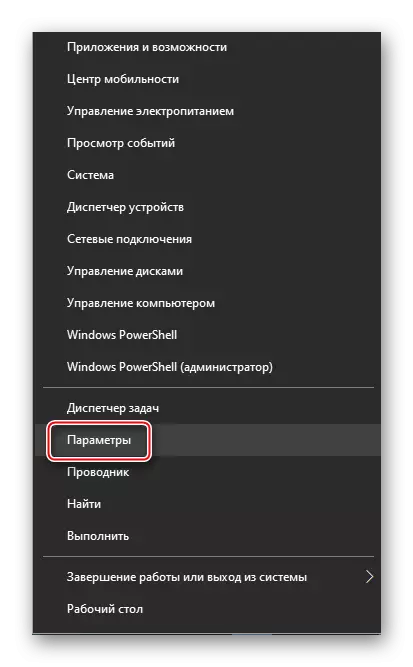
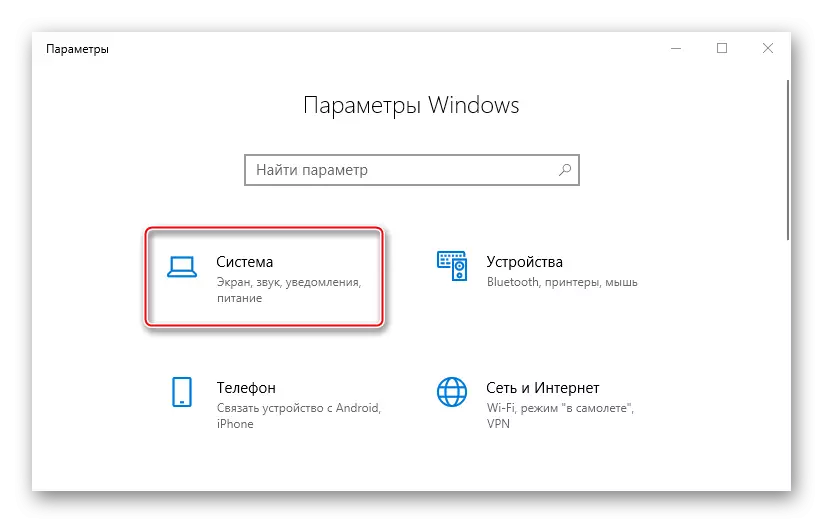
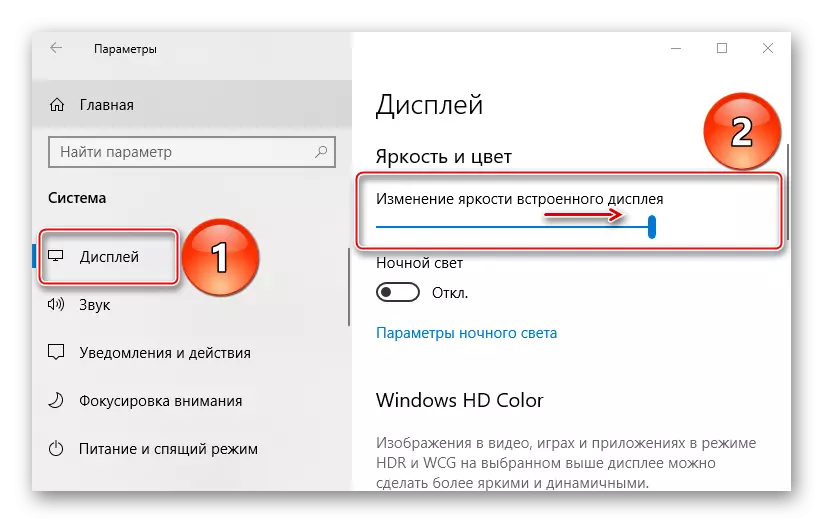
طريقة 4: "إعلام مركز"
"مركز إعلام" هو أحد المجالات التي يوفر Windows المشورة والتوصيات والنصائح، وأيضا ترك رسائلهم بعض التطبيقات. وهناك أيضا لوحة وصولا سريعا إلى بعض خيارات النظام، بما في ذلك تعديل سطوع.
- انقر على الماوس على أيقونة تسو. إذا تم تصغير لوحة العمل بسرعة، انقر فوق "فتح".
- تحت البلاط سوف تظهر إعدادات سطوع الشاشة. لتكبير هذه المعلمة، حرك مربع التمرير إلى اليمين.
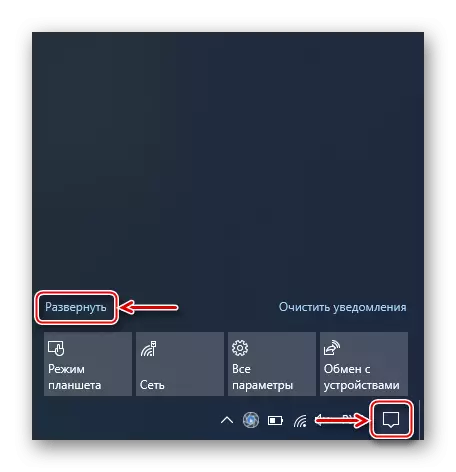
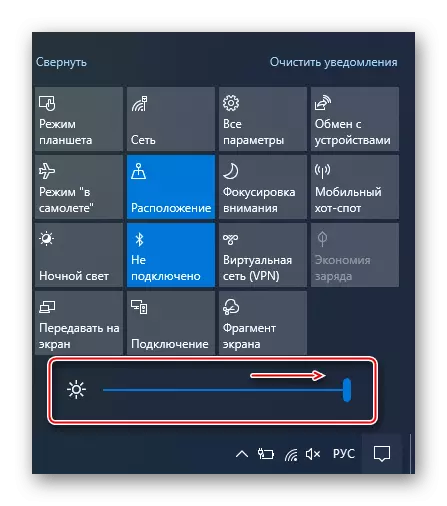
إذا المقاييس في "مركز إعلام" ليست، يمكنك إضافته.
- في قسم النظام، افتح "الإخطارات وتطبيقات" علامة التبويب وانقر على "تطبيقات تحرير السريع".
- سوف CSU فتح، حيث يمكنك حذف المتاحة وإضافة خيارات إضافية. انقر على "أضف" وحدد "السطوع".
- عند إضافة نطاق إلى لوحة العمل بسرعة، انقر فوق "إنهاء" لإصلاحه.
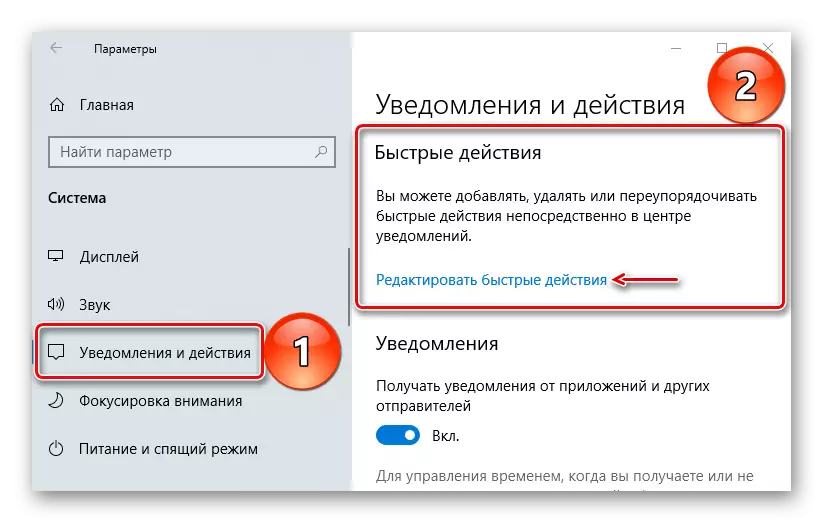
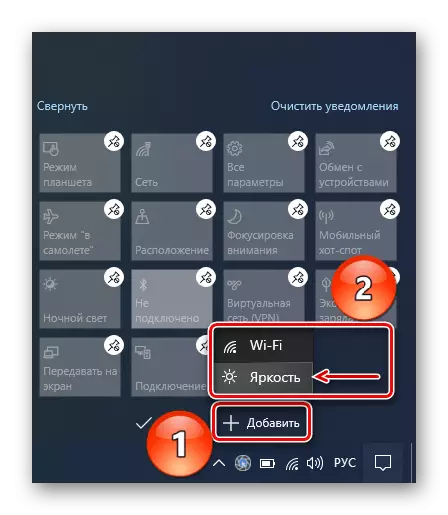
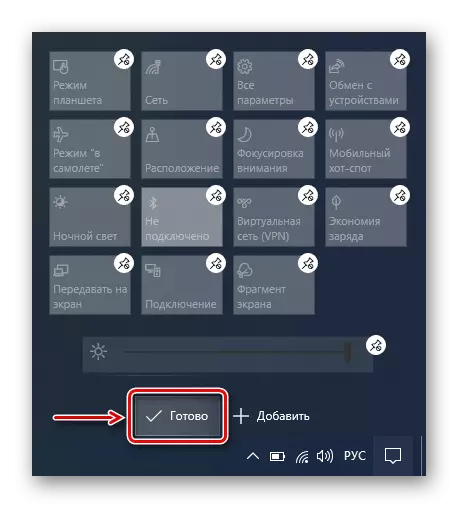
اقرأ أيضا: إعداد "مركز الإشعارات" في نظام التشغيل Windows 10
طريقة 5: "التنقل التنقل ويندوز"
"مركز موبايل" - المدمج في الخيار الذي يتوفر عادة على الأجهزة المحمولة. ويوفر وصولا سريعا إلى الصوت، والطاقة، والطاقة، عرض خارجي والتزامن، وكما يسمح لك لجعل الصورة على أكثر إشراقا الشاشة.
- انقر بزر الماوس الأيمن على القائمة ابدأ وإطلاق مركز التنقل.
- في النافذة التي تفتح، نجد أن "السطوع" كتلة واستخدام شريط التمرير لزيادة هذه المعلمة.
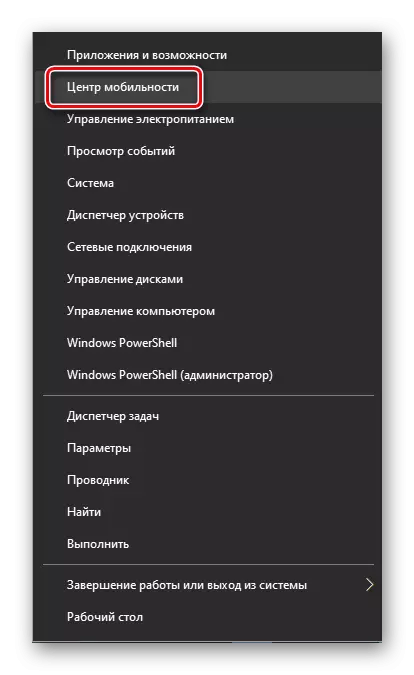
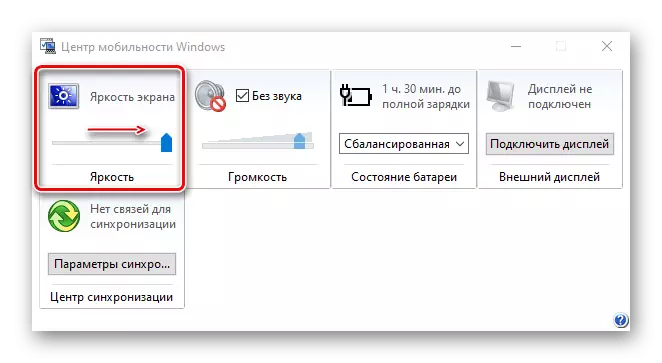
الطريقة 6: بوويرشيل
يمكنك جعل أكثر إشراقا الشاشة باستخدام بوويرشيل - تطبيقات لإدارة النظام باستخدام المهام والعمليات.
- تشغيل "بوويرشيل" من خلال البحث عن ويندوز 10.
- نحن إدخال الرمز:
(GET-WMIObject -NameSpace الجذر / WMImonitorBrightnessMethods WMI الدرجة) .wmisetBrightness (1، سطوع مستوى)
يتم استبدال عبارة "السطوع مستوى" مع مستوى السطوع المطلوب (1-100) وانقر على "دخول".
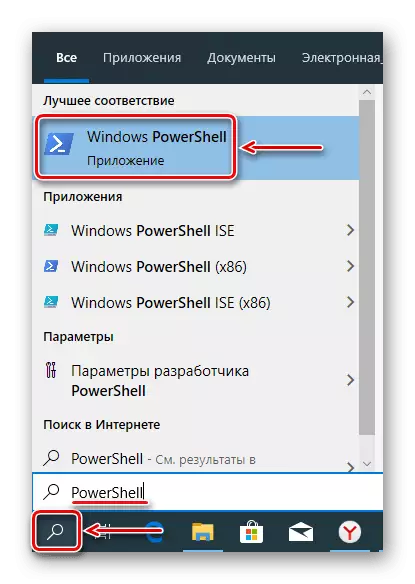
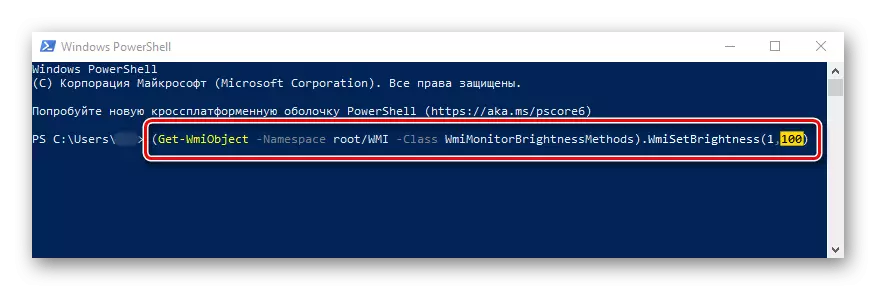
طريقة 7: فيديو لوحة تحكم بطاقة
جنبا إلى جنب مع المستخدمين الفيديو، وعادة ما يتم تثبيت برنامج خاص. فهو يستخدم لإدارة معلمات بطاقة الرسومات، فضلا عن تحقيق قدراتها. مع هذا البرنامج، يمكنك جعل أكثر إشراقا شاشة الكمبيوتر المحمول.لوحة التحكم AMD
- انقر بزر الماوس الأيمن على سطح المكتب واختر "إعدادات راديون" في قائمة السياق.
- فتح "العرض" علامة التبويب، وبمساعدة من حجم مناسب، ونحن زيادة السطوع.

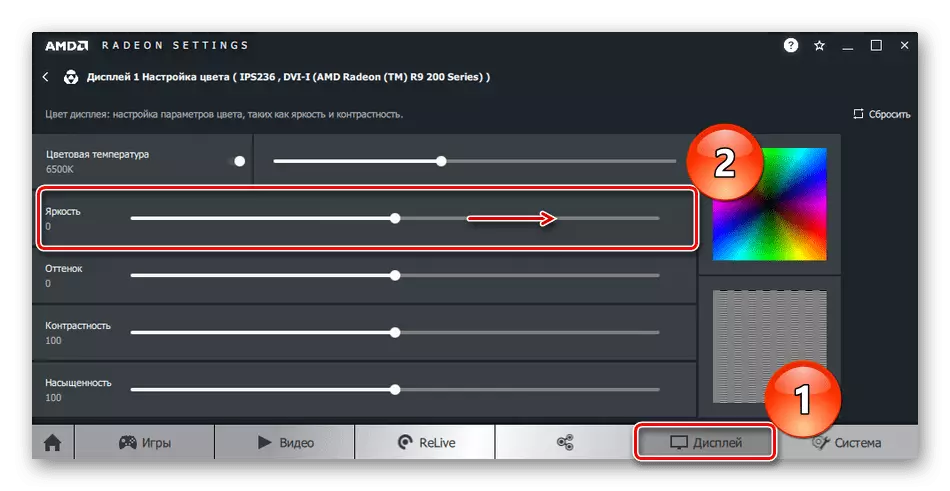
إنتل HD الرسومات لوحة تحكم
- استخدام البحث ويندوز، بدء تشغيل "لوحة تحكم".
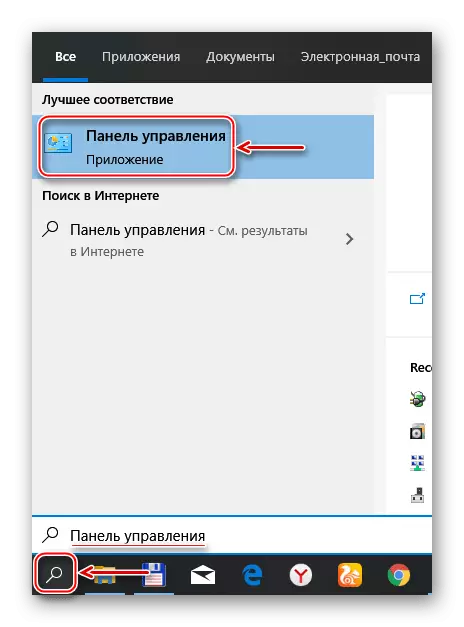
اقرأ أيضا: فتح "لوحة تحكم" على جهاز كمبيوتر مع ويندوز 10
- في عمود "عرض"، حدد "رموز الصغرى" لعرض كافة أقسام، وفتح الرسومات HD لوحة تحكم إنتل.
- حدد القسم "العرض".
- انتقل إلى علامة التبويب "اللون"، في كتلة "تحسين جودة الألوان"، ونحن زيادة السطوع وانقر على "تطبيق".
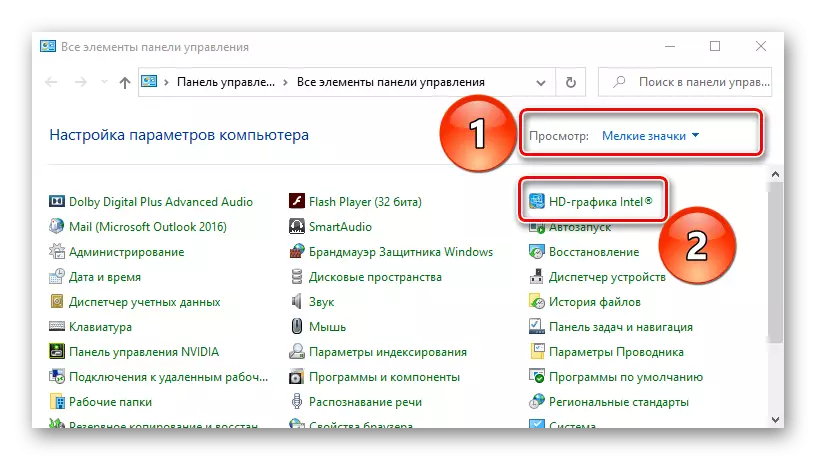

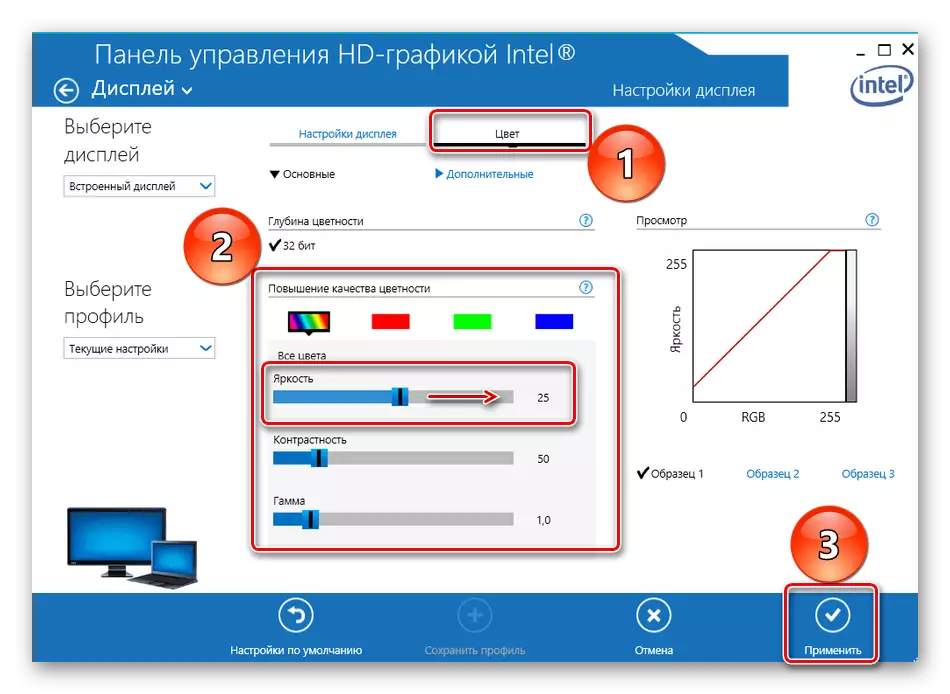
لوحة التحكم NVIDIA
- فتح "لوحة تحكم" مرة أخرى وإطلاق PU نفيديا.
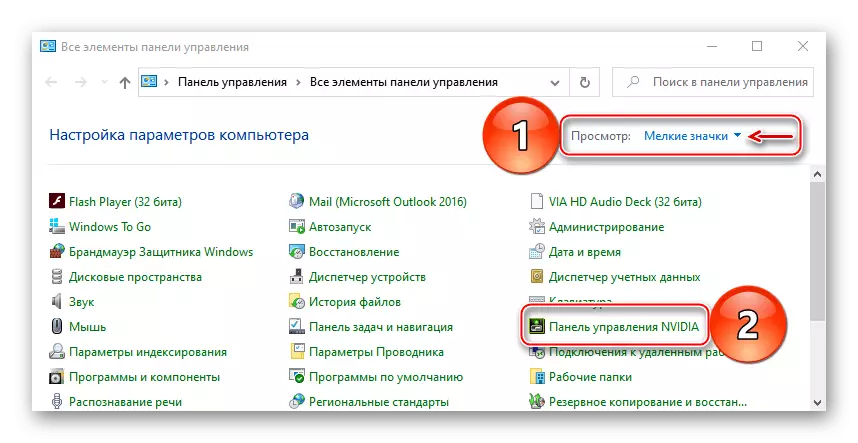
اقرأ أيضا: تشغيل لوحة التحكم NVIDIA
- في علامة التبويب "عرض"، حدد "ضبط المعلمات سطح المكتب". في كتلة "تحديد اللون طريقة التثبيت"، علامة "استخدام إعدادات NVIDIA"، وزيادة السطوع وانقر فوق "تطبيق".
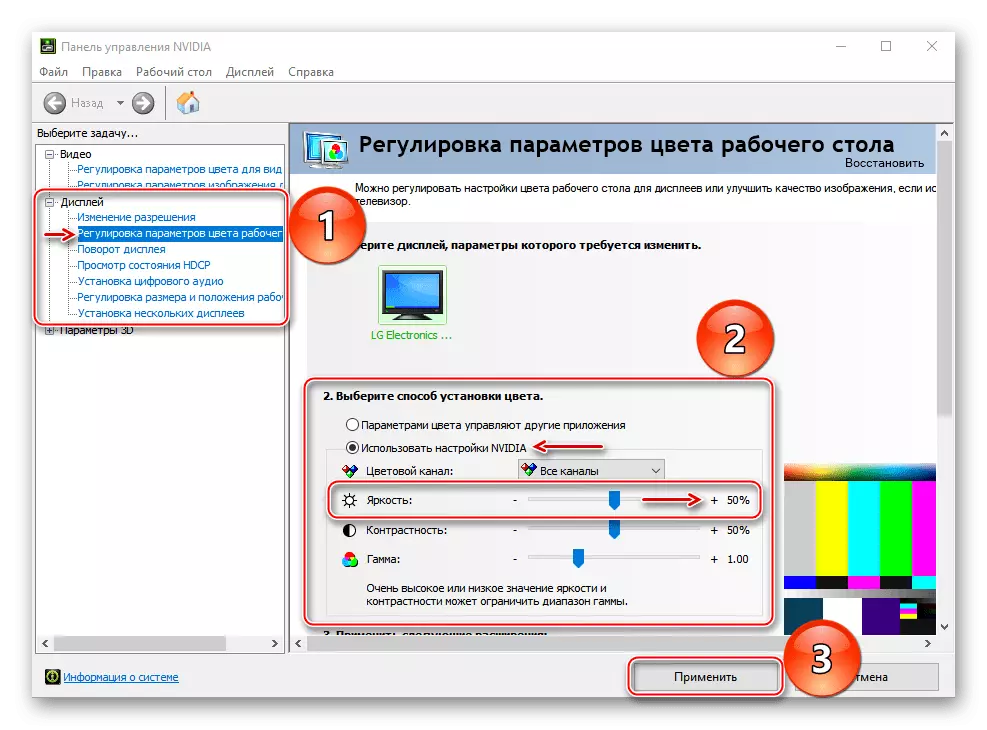
وغالبا ما يستخدم AMD معالجاتها ومسرعات الرسوم البيانية، ولكن تم تجهيز معظم أجهزة الكمبيوتر المحمولة في وقت واحد مع إنتل وNVIDIA بطاقات الفيديو. في هذه الحزمة إنتل المدمج في لوحة الرسم، وغيفورسي غير منفصلة. الأولوية الافتراضي يتلقى بطاقة متكاملة، لذلك نفيديا PU عادة وظائف محدودة - دون إعدادات العرض. ولكن إذا، على سبيل المثال، والرسومات إنتل HD لا يعمل، يمكنك محاولة لتبديل بطاقات الفيديو، على الرغم من أنه لا دائما للمساعدة.
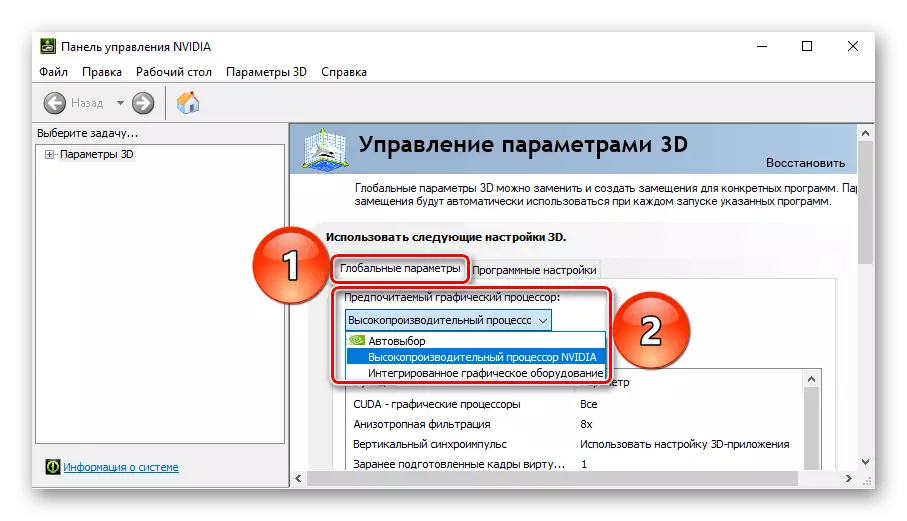
قراءة المزيد:
تبديل بطاقات الفيديو في جهاز كمبيوتر محمول
كيفية تمكين أو تعطيل المدمج في بطاقة الفيديو
قدمنا عدة طرق لزيادة سطوع شاشة الكمبيوتر المحمول، بحيث يكون لديك لتحقيق النتيجة. بعد كل شيء، فإنه غالبا ما يحدث ذلك ان هنالك شخص ما أو حتى عدة طرق لا تعمل.
